Jak przenosić aplikacje z iPhone'a na iPhone'a? Na iPhonie możesz mieć wiele fantastycznych aplikacji, aw wielu przypadkach musisz przenieść te aplikacje na inny iPhone. Na przykład zmieniasz stary iPhone na nowy; właśnie zgubiłeś iPhone'a i chcesz znaleźć swoje aplikacje; lub po prostu chcesz udostępnić fajne aplikacje znajomym. W tych okolicznościach chcesz wiedzieć, jak przenieść aplikacje ze starego iPhone'a na nowe urządzenie iOS, takie jak iPhone 7 / SE / 6s Plus / 6s / 6 Plus / 6, iPad Pro / Air 2 / mini 4 i więcej. W tym artykule pokażemy 3 metody przesyłania aplikacji na nowy iPhone lub inny iPhone. Jeśli chcesz również wiedzieć, jak przenieść aplikację z iTunes na iPhone'a, ten artykuł może również pokazać.
Spodoba Ci się również czytanie: Przenieś aplikacje z iPhone'a na nowy iPhone.
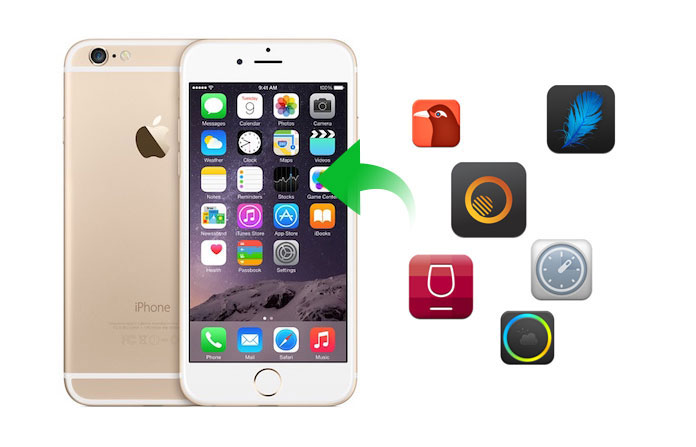
Wszystkie dane utworzone przez dowolną operację twojego iPhone'a są powiązane z Apple ID. Jeśli kiedykolwiek utworzyłeś Apple ID na starym iPhonie, możesz przenieść wszystkie dane i aplikacje z kopii zapasowej iCould na nowe urządzenie iOS. Ta metoda jest stosowana szczególnie wtedy, gdy zmieniasz telefon na nowy iPhone i chcesz całkowicie przenieść do niego oryginalne dane. Przed przeniesieniem aplikacji na nowy iPhone należy zalogować się na konto Apple i sprawdzić oryginalnego iPhone'a, aby upewnić się, czy jest ostatnia kopia zapasowa iCloud.
Krok 1 Utwórz kopię zapasową aplikacji na starym iPhonie
Kliknij „Ustawienia”> „iCloud”> „Kopia zapasowa”> Przesuń przycisk kopii zapasowej do „WŁ.” I wybierz zakładkę „Utwórz kopię zapasową teraz”.
Scalenie nowych danych z najnowszą kopią zapasową iCould potrwa kilka minut.
Krok 2 Synchronizuj aplikację z nowym iPhone'em
Po zalogowaniu się na swoje konto iCloud (jak to zrobić, jeśli ty zapomniałem hasła do iCloud?) na nowym iPhonie pojawi się pytanie, czy chcesz ustawić iPhone'a jako nowy iPhone, czy przywrócić go z kopii zapasowej. Wybierz przywracanie z najnowszej kopii zapasowej, a następnie wszystkie dane, takie jak aplikacje, zdjęcia, kontakty i inne dane ze starego iPhone'a zostaną przeniesione do nowego.
Jeśli po prostu utworzysz kopię zapasową danych iPhone'a na PC / Mac za pomocą iTunes, możesz przenieść aplikacje na inny iPhone, synchronizując iTunes. Za pomocą tej metody możesz skopiować wszystkie aplikacje na nowy iPhone. Powinieneś wykonać następujące kroki:
Krok 1 Podłącz swoje urządzenie iOS do komputera PC lub Mac.
Krok 2 Uruchom iTunes na PC / Mac.
Krok 3 Kliknij ikonę iOS w iTunes, a następnie kliknij „Podsumowanie”.
Krok 4 Dostępne są opcje: „iCloud” lub „Ten komputer”, tutaj wybierz „Ten komputer”. Kliknij „Utwórz kopię zapasową teraz”.
Krok 5 Podłącz nowego iPhone'a do komputera PC / Mac i otwórz iTunes.
Krok 6 Kliknij ikonę iPhone'a> „Podsumowanie”> „Przywróć kopię zapasową ...”> Wybierz odpowiednią kopię zapasową i rozpocznij odzyskiwanie.
Kilka minut później wszystkie aplikacje zostaną migrowane ze starego iPhone'a na nowe urządzenie iOS. Tej metody można użyć tylko do przeniesienia aplikacji z niższej wersji systemowej iPhone'a na wyższą.
W większości przypadków nie chcesz po prostu przenosić aplikacji. Chcesz skopiować zawartość w aplikacjach, a są one dla Ciebie ważniejsze, takie jak „Zdjęcia aplikacji / Wideo / Audio / Dokument”, „WhatsApp”, „Załączniki WhatsApp” i inne.
Tutaj pokażemy Ci, jak przenieść dane aplikacji na nowy iPhone. Najpierw pobierz aplikację do przesyłania danych, Odzyskiwanie danych iPhone aby wykonać kopię zapasową danych aplikacji na komputerze PC / Mac. Następnie narzędzie do przesyłania danych zostanie użyte do eksportowania danych aplikacji na nowy iPhone.
Krok 1 Zainstaluj i uruchom oprogramowanie do tworzenia kopii zapasowych na PC / Mac. Możesz odzyskać dane z urządzenia iOS i kopii zapasowej iTunes / iCould, a tutaj bierzemy przykład „Odzyskaj z urządzenia iOS”.

Krok 2 Podłącz iPhone'a do komputera PC / Mac i kliknij „Rozpocznij skanowanie”, aby zeskanować dane na telefonie iPhone.

Krok 3 Wybierz dane aplikacji, które chcesz przenieść na nowy iPhone. Następnie kliknij „Odzyskaj”, aby wykonać kopię zapasową tych danych na komputerze PC / Mac.
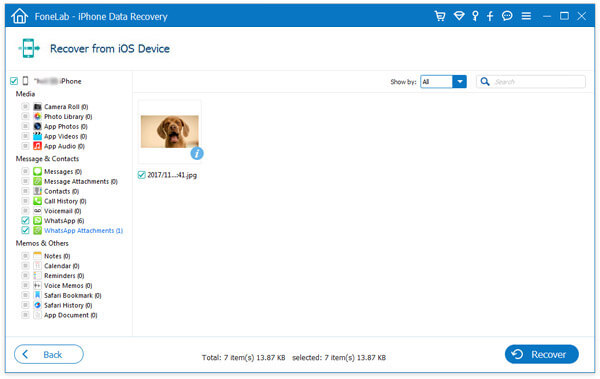
Zaledwie kilka sekund później kopia zapasowa wszystkich danych aplikacji zostanie utworzona na komputerze PC / Mac.
Krok 4 Przenieś dane aplikacji na nowy iPhone
Zainstaluj i uruchom Transfer danych aplikacji na PC / Mac i podłącz do niego nowego iPhone'a.
Jako przykład weź zdjęcia aplikacji. Jeśli chcesz przenieść zdjęcia aplikacji na nowy iPhone, kliknij „Zdjęcia” na lewej liście. Możesz utworzyć nowy folder lub wybrać oryginalny folder dla przesłanych zdjęć. Kliknij „Dodaj”, aby wybrać potrzebne zdjęcia.
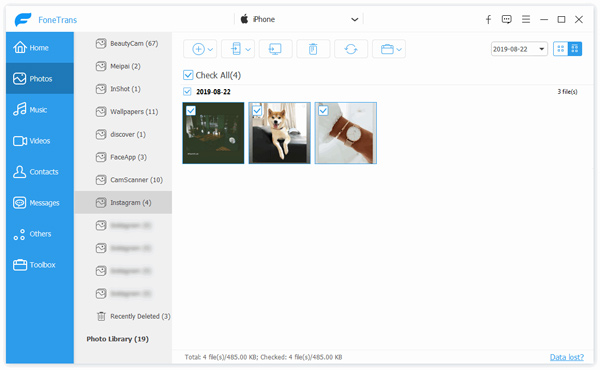
Łatwo, prawda? Przenieś dane aplikacji na nowy iPhone stąd.
Po chwili to potężne oprogramowanie przeniesie zdjęcia aplikacji na nowy iPhone. W ten sam sposób audio i wideo z aplikacji można łatwo przenieść na inny iPhone.
Porady:
1. Przenoszenie aplikacji na inny iPhone przez synchronizację kopii zapasowej iCould zależy w dużej mierze od prędkości sieci. Wolne miejsce w iCould do przechowywania kopii zapasowej iPhone'a to 5 GB.
2. Oprogramowanie do tworzenia kopii zapasowych może działać jako narzędzie do odzyskiwania danych w celu przywracania utraconych / usuniętych danych, takich jak zdjęcia, kontakty, zakładki Safari i więcej na urządzeniu z systemem iOS.
3. Możesz użyć oprogramowania do przesyłania danych, aby usunąć dane między dwoma urządzeniami iOS. Oprócz danych aplikacji może również pomóc w przesyłaniu zdjęć, kontaktów, muzyki, filmów itp.
W tym artykule mówimy głównie o dwóch sposobach przesyłania aplikacji na nowy iPhone oraz o skutecznej metodzie kopiowania danych aplikacji na inny iPhone. Jeśli chcesz przenieść aplikacje iPhone'a ze starego iPhone'a na nowy, możesz to zrobić za pomocą metod, które wymieniliśmy powyżej.
Masz już wiele aplikacji i przenosisz aplikacje z iTunes na iPhone'a? Oto prosty przewodnik pokazujący, jak łatwo i szybko przenosić aplikacje z iTunes na iPhone'a, a także kilka przydatnych wskazówek, o których musisz pamiętać.
Krok 1 Podłącz swój iPhone do komputera PC lub Mac i uruchom najnowszą wersję iTunes.
Krok 2 Kliknij przycisk „iPhone”. Następnie wybierz opcję „Aplikacje”, a następnie kliknij „App Store”.

Krok 3 Kliknij opcję „Kupione”, a następnie zaloguj się do App Store przy użyciu swojego Apple ID.

Krok 4 Wybierz opcję „Synchronizuj” i poczekaj, aż aplikacje zostaną przesłane do telefonu iPhone. Po przeniesieniu aplikacji z iTunes na iPhone'a możesz wysunąć iPhone'a. Przejdź do telefonu, możesz znaleźć przesłane aplikacje na swoim iPhonie.